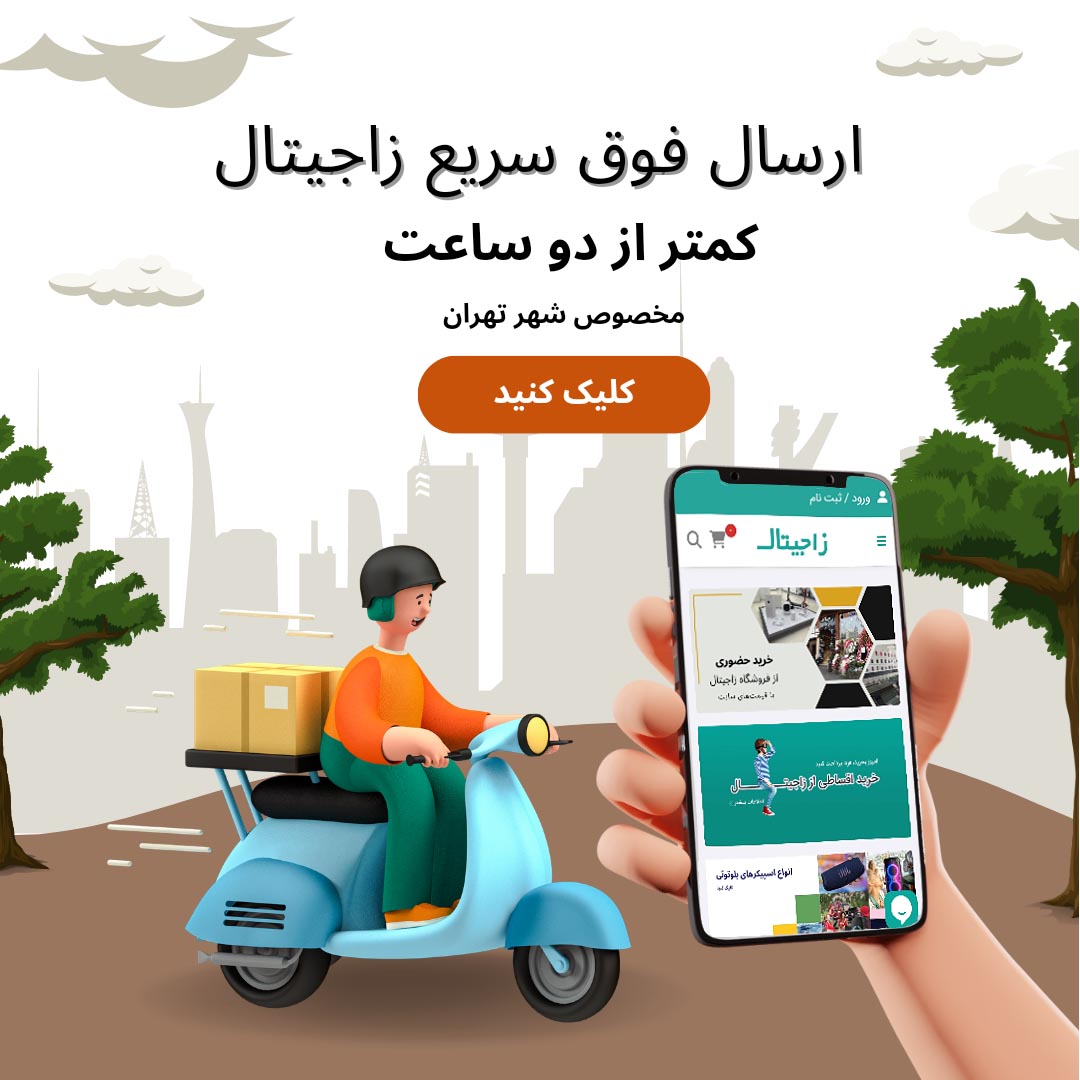این دغدغه خیلی از کاربران می باشد که هنگامی که برند گوشی خود را میخواهند از اندرویدی بهiOS تغییر بدهند یا بالعکس دچار مشکل می شوند و نمیتوتنند چت های واتساپشون را منتقل کنند ، حال واتساپ خبر از امکان این قابلیت می دهد که قرار است این دغدغه از بین برود و کاربران می توانند چتها از گوشیهای iOS به دستگاههای اندرویدی سامسونگ خود انتقال بدهند.
واتساپ خبر از این داده است که شما نمیتواند سابقه تماسها یا نام آنها را انتقال بدهید اما میتوانید اطلاعات اکانت، تصویر پروفایل، چتهای تکی، چتهای گروهی، تاریخچه چتها، فایلهای رسانهای و تنظیمات را به گوشی جدید خود که خریداری کرده اید انتقال دهید.
اما نکته بسیار قابل توجه این می باشد که شما فقط در زمان راهاندازی گوشیهای سامسونگ می توانید اطلاعات خود را از گوشیهای iOS به دستگاههای اندرویدی انتقال دهید و همچنین دقت کنید که شما در دو جا می توانید از این قابلیت استفاده کنید یک هنگام گوشی جدیدی خریدید و می خواهید اطلاعات به آن انتقال دهید و دوم در زمانی که گوشی گوشی به تنظیمات کارخانه برگشت داده شده یا به عبارت دیگر ریست فکتوری شده است .
از جمله روندی که شما باید قبل از انجام این انتقال این اطلاعات طی کنید این می باشد که روی گوشی گلکسی که میخواهید اطلاعات را به آن میخواهید منتقل کنید باید از نسخه واتساپ ۲.۲۱.۱۶.۲۰ یا جدیدتر استفاده کنید و روی گوشی آیفونی که میخواهید اطلاعات را از آن انتقال دهید باید نسخه ۲.۲۱.۱۶۰.۱۷ واتساپ باشد . شما باشدد به این مورد نیز دقت کنید که برای این جابه جایی اطلاعات نیاز به یک کابل USB-C به لایتنینگ دارید که از سز لایتنینگ برای گوشی آیفون خود و سر USB-C برای گوشی اندرویدی سامسونگ خود استفاده کنید.
در ادامه با زاجیتال همراه باشید تا به برسی مراحل این انتقال بپردازیم.
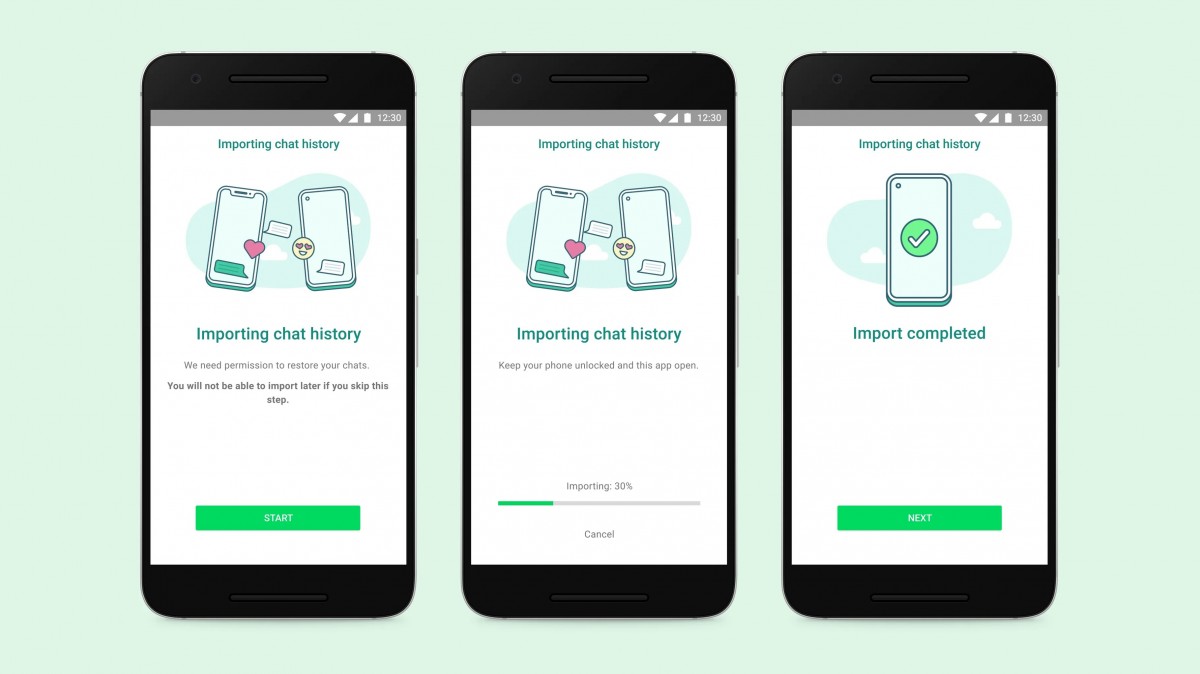
مرحله اول : شما اول باید با استفاده از کابل USB-C به لایتنینگ موبایل ها را بهم وصل کنید.
مرحله دوم: شما باید از طریق گوشی سامشونگ خود وارد اپلیکیشن Samsung SmartSwitch بشوید و مرحل این کار را طی کنید.
مرحله سوم : در ادامه به مرحله ای میرسید که باید کد QR به دست آمده را روی دستگاه سامسونگس باید اسکن انجام دهید.
مرحه چهارم: شما باید برای تکمیل مرحله کار دکمه Start را بزنید و منتظر بمانید.
مرحله پنجم : شما باید هنوز مراحل پیکربندی را در گوشی سامسونگ خود ادامه دهید.
مرحه ششم: زمانی که برای شما صفحه خانگی دستگاه نمایش داده می شود شما باید واتساگ دستگاه را باز کنید و بعد در ادامه با آن شماره ای که قبلا اکانت ساخته بودید وارد واتساپ شوید.
مرحله هفتم : شما باید برای ادامه روی گزینه Import کلیک کنید و منتظر بمانید تا مراحل کامل شود .
مرحله هشتم: هنگامی که فعال سازی گوشی به اتمام رسید ، شما می توانید به تاریخچه چت های خود دسترسی پیدا کنید .
اما نکته بسیار جالب این می باشد که در گوشی قدیمی شما که آیفون می باشد هنوز اطلاعات موجود می باشد و میتوانید از اطلاعات استفاده نمایید.
در مورد نویسنده این مطلب بیشتر بدانید
-
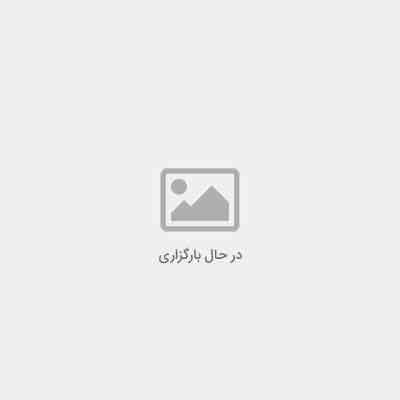 از اعضای تیم زاجی مگ و از طرفداران دنیای دیجیتال
از اعضای تیم زاجی مگ و از طرفداران دنیای دیجیتال
نظر شما در مورد مطلب بالا چیست؟
هنوز وارد نشده اید
برای ارسال نظرات خود میبایست ابتدا وارد حساب کاربری خود بشوید و یا اگر هنوز ثبت نام نکرده اید در چند ثانیه ثبت نام کنید
ورود به حساب کاربری